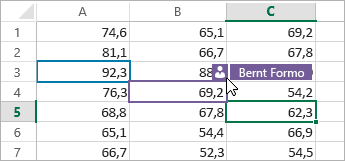Dele og samarbeide med Excel for Windows
Lagre en arbeidsbok i OneDrive
Lagre en arbeidsbok i OneDrive for å få tilgang til den fra forskjellige enheter og dele og samarbeide med andre.
-
Velg Fil > Lagre som.
-
Velg
OneDrive – <firmanavn> for jobb eller skole. -
Velg
OneDrive – Personlig for personlige filer.
-
-
Skriv inn et filnavn, og velg Lagre.
Du må kanskje logge på kontoen din. Se Samarbeid i Excel-arbeidsbøker med samtidig redigering for mer informasjon.
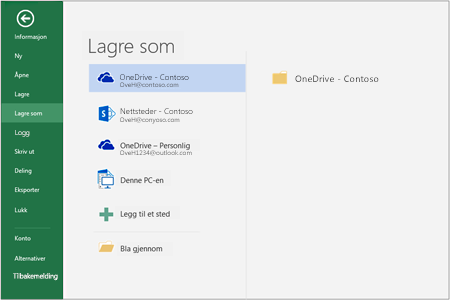
Dele arbeidsboken
-
Velg

eller velg Fil > Del.
Obs!: Hvis filen ikke allerede er lagret til OneDrive, blir du bedt om å laste opp filen til OneDrive for å dele den.
-
Velg hvem du vil dele med fra rullegardinlisten, eller angi et navn eller en e-postadresse.
-
Legg til en melding (valgfritt), og velg Send.
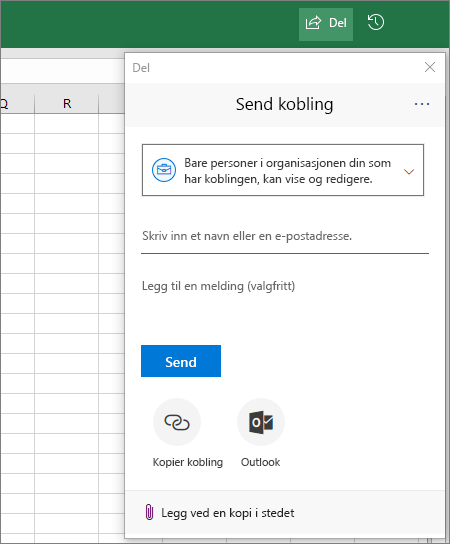
Redigere en arbeids bok samtidig
Når du har delt filen, kan du arbeide på den samtidig med andre.
-
I øvre høyre hjørne ser du hvem som helst også redigerer filen.
-
Fargede celler viser nøyaktig hvor hver person arbeider i arbeids boken. Klikk på en farge for å se hvem som redigerer den cellen.
Tips!: Hvis du vil se og gjenopprette en tidligere versjon, velger du fil > informasjon > versjons Logg.